Heeft u een verwerkingsfout gemaakt of heeft uw mobiele telefoon gekabbeld en bent u berichten kwijt die u graag wilde bewaren? Helaas is dit iets gebruikelijks. En als je dacht dat het voor altijd verloren was, kun je ontspannen, er zijn verschillende oplossingen om je berichten te vinden. Dus we zullen het vandaag in dit artikel zien hoe verwijderde berichten in Google Pixel 6 . te herstellen . Eerst zullen we zien oplossingen om verwijderde berichten op een Google Pixel 6 te herstellen met behulp van een computer . Dan zullen we zien hoe verwijderde sms in Google Pixel 6 te herstellen met een app .
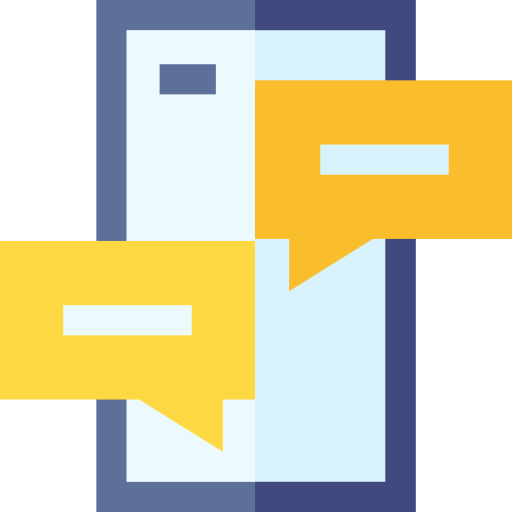
Hoe verwijderde berichten op Google Pixel 6 te herstellen met behulp van de computer
Om uw kostbare verwijderde berichten op uw Google Pixel 6 te herstellen, is niets effectiever dan de software voor gegevensherstel die u op pc vindt. Er zijn er veel, maar we willen u hier kennis laten maken met twee van de beste software.
Herstel verwijderde berichten via PhoneRescue
Als u denkt dat u uw gegevens voor altijd kwijt bent, hoeft u zich geen zorgen te maken. Met de PhoneRescue-software, die u op pc kunt downloaden, kunt u al uw verwijderde berichten op Google Pixel 6 herstellen, maar ook uw bestanden, media, contacten, oproepen enz. Hij loopt met de Mac- en Windows-computers , en het gebruik ervan is eenvoudig en intuïtief. Deze software staat bekend om zijn kwaliteit van uitvoering en is een van de beste om verwijderde berichten op een Google Pixel 6 te vinden. Daarom gaan we de procedure ontdekken die moet worden geïmplementeerd om ervoor te zorgen dat u uw kostbare sms kunt herstellen dankzij PhoneRescue:
- Download en installeer de PhoneRescue-software .
- Verbind je Google Pixel 6 met je pc en schakel USB-foutopsporing in op uw mobiele telefoon.
- Open de software, volg de startinstructies en druk op » ik ben klaar om te beginnen ".
- Er verschijnen herstelopties. Klik op de optie » Bericht »Klik vervolgens op « Volgende ».
- Na een tijd van analyse van uw Google Pixel 6, geeft de software een voorbeeld van de sms die u kunt herstellen. Selecteer degene die u wilt vinden.
- Druk op " Récupérer »En kies ervoor om ze op je mobiele telefoon of je pc op te slaan.
Vind verwijderde sms via Dr Fone-software
Dr Fone biedt de mogelijkheid om op een eenvoudige manier meerdere gegevens en vooral verwijderde sms-berichten op uw Google Pixel 6 te herstellen. Het is ook een zeer populaire software en zeer goed beoordeeld dankzij de kwaliteit en efficiëntie van gegevensherstel. Door onhandig verwijderde berichten te herstellen, maar ook media zoals foto's of video's, verkoopt het zichzelf als een van de software met het hoogste slagingspercentage om verwijderde gegevens te herstellen. We zullen zien hoe het te gebruiken:
- Download en installeer de Dr Fone-software .
- Verbind je Google Pixel 6 met je pc met behulp van een USB-kabel. Controleer eerst of u USB-foutopsporing op uw mobiele telefoon hebt ingeschakeld.
- Start de software. Er zijn verschillende secties voor u beschikbaar, klik op de sectie » Récupérer ".
- Selecteer vervolgens het soort gegevens dat u wilt herstellen. U moet namelijk op " messaging ". Druk vervolgens op "Volgende".
- Na een scan die lang kan duren, worden de herstelde bestanden links van de software weergegeven. Selecteer » messaging » om verwijderde berichten op uw Google Pixel 6 te herstellen .
Hoe verwijderde tekstberichten op Google Pixel 6 te herstellen via de app
Als u het eenvoudig wilt doen, kunt u dankzij de gratis applicatie ook uw per ongeluk verwijderde berichten op een Google Pixel 6 herstellen SMS Backup & Restore . Dat laatste vereist ondanks alles wel een voorwaarde: de applicatie gedownload hebben voor het verlies van je sms. Het is dus een preventie-app die werkt als een Cloud. U hoeft alleen maar dagelijkse back-ups te maken. Zeer eenvoudig te gebruiken, ontdek de procedure om al uw berichten op te slaan en vermijd zo lange manipulaties om ze te vinden:
- Download en installeer de app SMS Backup & Restore .
- Start de app die de . zal openen configuratiemenu .
- Klik op de items die u wilt opslaan (SMS, MMS, oproepen).
- Synchronisatie activeren met de dienst van jouw keuze: via Google Drive of Dropbox.
- Kiezen de frequentie van back-up automatisch van uw berichten. U kunt de back-up ook starten wanneer u maar wilt door op "" Nu back-up maken "" te klikken.
- Om uw gegevens te herstellen, drukt u op » Herstellen ". Je vindt dan al je verwijderde berichten op Google Pixel 6 sinds je laatste back-up.
Als je op zoek bent naar een maximum aan tutorials om een meester van de Google Pixel 6 te worden, nodigen we je uit om de andere tutorials in de categorie te verkennen: Google Pixel 6.
